Разширението позволява на потребителя визуално да определи с какъв тип файл работи. Посочва се с точка след името, напр. „буква.txt“ е текстов документ. Операционната система от своя страна съпоставя регистрираните в нея типове файлове със софтуера, който може да ги отваря. Нашите експерти ни казват как да извършим тази операция.
Дисплей за разширение
Windows не показва разширенията по подразбиране. В Explorer се виждат само имената на файловете и техните типове. Можете да разрешите показването на разширения в настройките на операционната система или в самия файлов мениджър.
Отворете Explorer и разширете лентата с инструменти, като изберете раздела „View“. Поставете отметка в квадратчето в маркираната област или щракнете върху тройно маркираната област, за да се покаже диалоговият прозорец за конфигуриране.
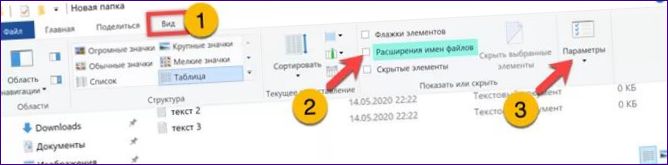
Също така преминете към раздела „Изглед“ в диалоговия прозорец с опции. Превъртете надолу списъка с опции до дъното. Махнете отметката от квадратчето, маркирано със стрелката. Щракнете върху бутона „Приложи“, за да приложите промените.
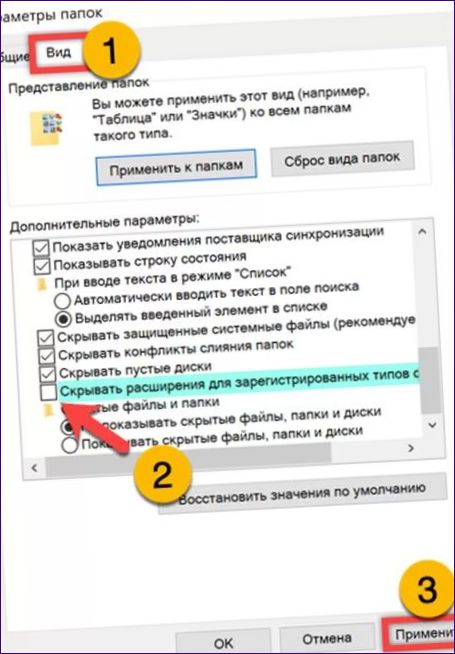
Преименуване на
За да промените разширението на отделен файл, използвайте контекстното меню на Explorer.
Отворете файловия мениджър и изберете необходимия документ. Щракнете с десния бутон на мишката, за да разширите списъка с наличните действия. Изберете елемента, отбелязан с двойка на снимката.
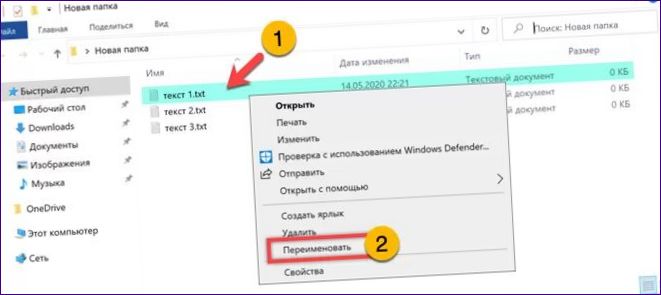
Системата автоматично ще маркира името на избрания файл. За да промените разширението ръчно, преместете курсора до края на зоната за редактиране. Изтрийте символите преди точката и въведете нови.
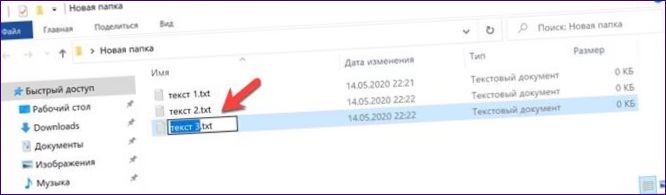
Промяната на разширението се съпровожда от системен сигнал. Щракнете върху „Да“, за да потвърдите исканата операция.

Спестяване при промяна
Когато запазвате файл след преглед или редактиране, потребителят може да избере да презапише типа на файла.
Щракнете върху „File“ в лентата с инструменти, за да отворите списъка с действия. Изберете линията, маркирана с рамка на гърба на екрана.
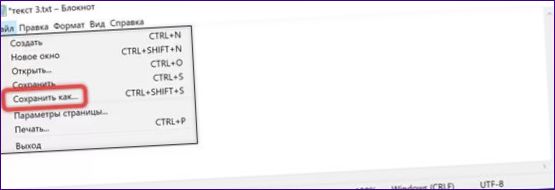
В полето, маркирано в зелено, въведете име и желаното разширение. Можете да го изберете в някои приложения, като разширите двойно маркирания падащ списък в полето „тип“. Запишете полученото копие на изходния документ с бутона „Save“.
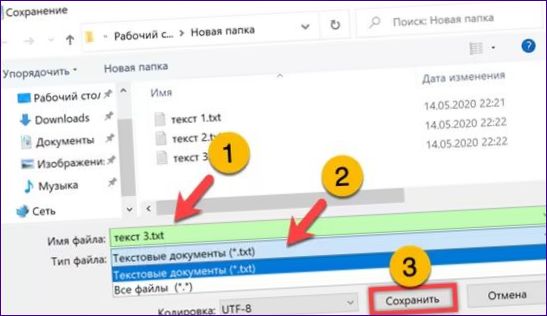
Пакетно преименуване
Използване на команден ред за преименуване на група файлове с едно и също разширение.
Отворете в Explorer необходимата папка. Щракнете върху лентата с инструменти, за да разширите менюто „Файл“. Изберете да стартирате обвивката по подразбиране с повишени привилегии.
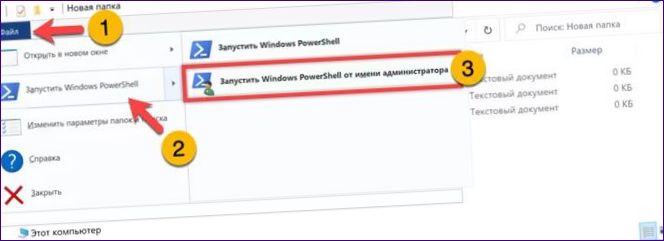
Когато използвате PowerShell, първо трябва да въведете „cmd“ в командния ред. Натиснете Enter, за да превключите обвивката в режим на емулация на класически команден ред. Въведете командата „ren *.ааа *.bbb“. Трябва да посочите файловите разширения вместо „aaa“ и „bbb“. Първо тези, които трябва да бъдат преименувани, и след това окончателният вариант. Снимката на екрана по-долу показва примерна команда, която променя разширението „txt“ в „bat“. Не е необходимо да потвърждавате операцията. Промяната се извършва веднага след като натиснете клавиша Enter.

В заключение
Нашите експерти са описали наличните начини за преименуване на разширения. Изберете най-подходящия и го използвайте според нуждите.

Можете ли да ми кажете как да променя файловото разширение на Windows 10? Бих искал/а да знам дали има нещо специфично, което трябва да направя или дали има определена програма, която трябва да използвам. Благодаря предварително!